7 התוכנות הטובות ביותר לכלי צילום המסך המק בחינם הטובים ביותר לצילום המסך של מק
נכון שאתה יכול לצלם צילום מסך ב- Mac על ידי לחיצה על מקשי Shift, Command ו- 3/4/5/6 במקלדת. כתוצאה מכך תוכלו ללכוד במהירות את מסך ה- Mac שלכם באמצעות קיצורי מקשים. מכיוון שיש שילובי מקשים מוכנים מראש כדי ללכוד כל חלק ב- Mac, מדוע אתה עדיין זקוק לכלי צילום מסך של Mac?
הסיבה העיקרית היא שלא ניתן להשיג כלי ציור ותכונות מתקדמות אחרות מתכונת המסך הפשוטה של מק. Mac ישמור את צילום המסך כברירת מחדל כ- PNG. עליך להשתמש בממיר תמונות כדי לשנות את פורמט צילום המסך. במקרים רבים, כלי גזירה עבור Mac באמת עוזר.
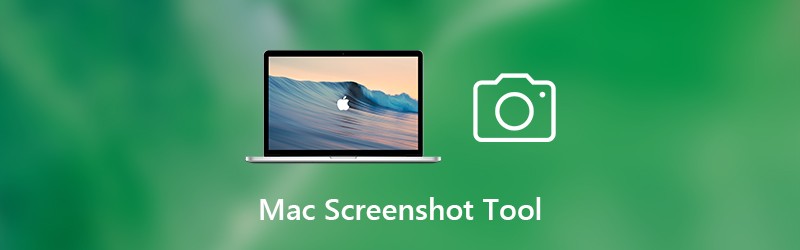
חלק 1: 7 כלי צילום המסך הטובים ביותר בחינם עבור Mac
כדי לצלם צילום מסך ב- Mac ללא מקלדת, תוכלו להעיף מבט בפסקאות הבאות. להלן 10 כלי המסך הטובים ביותר עבור Mac לשימוש חופשי בשנת 2020.
הראשון 1: מקליט מסך Vidmore
יש כלי צילום מסך מובנה בחינם עבור Mac מקליט מסך Vidmore. זה בסדר אם לא תקבל את הגרסה המלאה שלך או אפילו תרשום חשבון. אתה יכול לצלם צילום מסך של Mac של כל המסך או החלון היחיד. תוכנת צילום המסך של Mac מציעה כלי ציור בזמן אמת. לפיכך, תוכל להדגיש את נקודת המפתח ולצייר כל דבר על צילום המסך ישירות. צילום המסך יישמר כ- PNG, JPG, JPEG, BMP, GIF או TIFF על פי הצורך שלך.
תכונות עיקריות:
- צלם מסך Mac עם מסך מלא או חלון דפדפן.
- שמור את תמונת המסך של Mac כ- PNG, JPG, JPEG, BMP, GIF או TIFF.
- הוסף מלבן, אליפסה, קו, חץ, הסבר, טקסט ועוד בכל גודל וצבע למסך המסך שלך.
- בטוח, נקי וחופשי לשימוש לחלוטין. ללא רישום או רכישה נסתרת.
- תוכנת צילום המסך החינמית של Mac עובדת עם Mac OS X 10.10 ומעלה.

2 הראשונים: Lightshot
Lightshot הוא כלי צילום מסך בחינם עבור Mac. אתה יכול לבחור כל אזור במחשב ה- Mac שלך לצילום. בהמשך תוכלו לשתף את צילום המסך דרך האינטרנט ישירות.
יתרונות:
- צלם צילום מסך ב- Mac בכל גודל מסך.
- העלה את מסך ה- Mac שלך לשרת או קבל את הקישור הקצר שלו לשיתוף.
- השתמש בעורך המקוון לעריכת צילומי מסך ב- Mac. (תמצא עוד עורך וידאו כאן)
חסרונות:
- Lightshot עלול להיסגר פתאום.
- פונקציית ההעתקה ב- Lightshot לא עובדת.
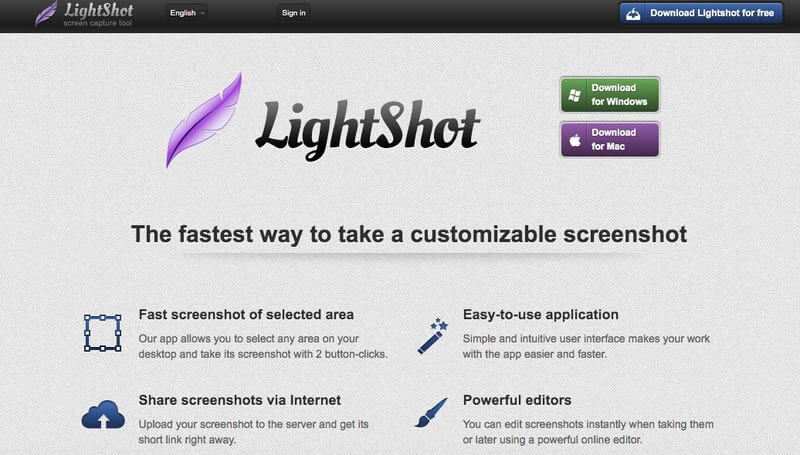
3 הראשונים: סנאפי
אתה יכול ללכוד כל חלק במחשב ה- Mac שלך באמצעות Snappy באופן אוטומטי. כלי צילום המסך החינמי עבור Mac מאפשר למשתמשים להוסיף הערות, לשנות גודל ולהתאים אישית את תמונת המסך. יתר על כן, אתה יכול לארגן, לשתף פעולה ולשתף צילום מסך של Mac בתוך Snappy ב- Mac.
יתרונות:
- תפוס את מסך ה- Mac על ידי ציור או קיצורי דרך.
- אסוף מצליפים המאוחסנים ב- Mac והכין אותם מאורגנים היטב.
- שתף צילומי מסך בפייסבוק, טוויטר, דרופבוקס, דוא"ל ועוד.
חסרונות:
- תכונות עריכה חסרות.
- סנאפי נהיה די משוגע.
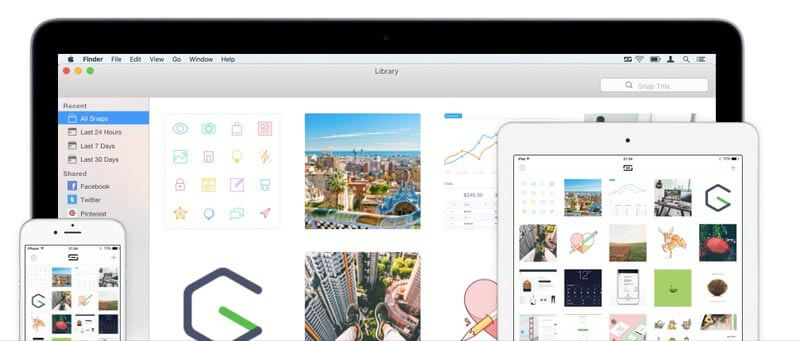
אולי כדאי לך לדעת: כיצד להקליט אודיו ב- Mac
4 הראשונים: Skitch
Skitch הוא צילום מסך בחינם עבור Mac שעובד עם Evernote. אם אתה בעניין של צילומי מסך עבור הצוות שלך, Skitch יכול להיות בן הזוג הטוב שלך.
יתרונות:
- הצמד, סמן ושלח צילום מסך ב- Mac.
- הוסף טקסט, צורה ושרטט על תמונת המסך שלך.
- טשטש את האזורים הסתומים.
חסרונות:
- סקיצ 'מתרסק וקופא במחצית הזמן.
- עדיין זקוק לשיפור ממשק המשתמש.
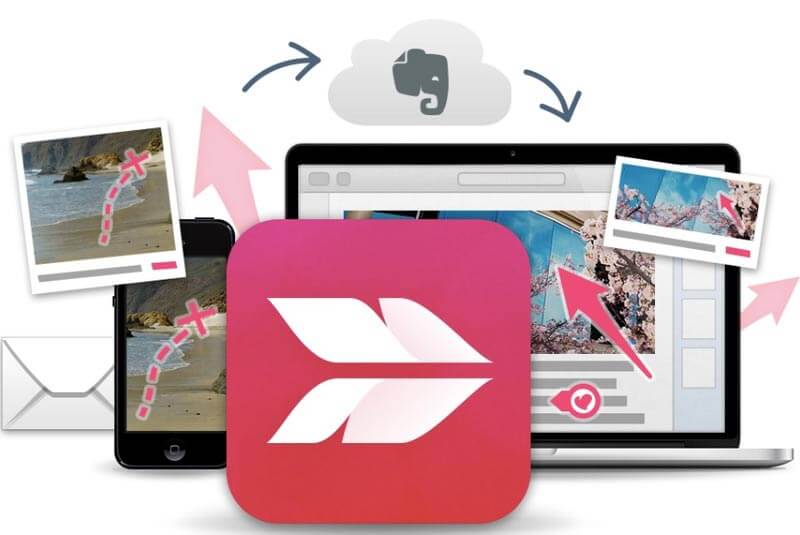
5 הראשונים: Recordit
Recordit הוא כלי Screencast מבוסס GIF לשימוש Mac בחינם. אתה יכול גם להתקין תוסף Recordit כדי לצלם במהירות צילום מסך במחשב ה- Mac שלך.
יתרונות:
- השתמש במקשי הקיצור לצילום מסך ב- Mac.
- קבל שטח אחסון ענן בחינם לצילומי מסך.
- ספק אפשרויות העלאה ושיתוף מרובות.
חסרונות:
- הגרסה החינמית של Recordit מוגבלת.
- דרוש חיבור לאינטרנט יציב.
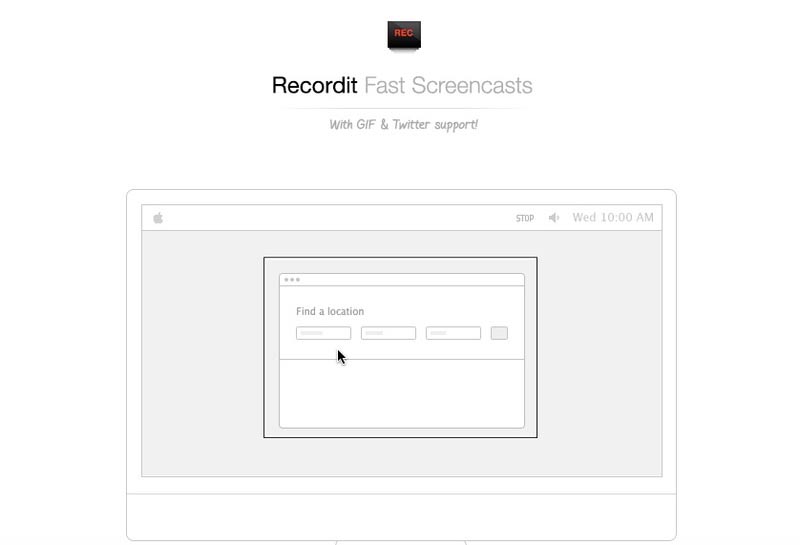
6 הראשונים: Snagit
TechSmith Snagit מציע את הניסיון בחינם לצילום והקלטת מסך ב- Mac. אתה יכול ללכוד תהליך ולהוסיף כלי ציור של מה שאתה רואה על מסך Mac.
יתרונות:
- צייר צילום מסך ב- Mac עם כלי סימון והערות.
- המרת צילומי מסך של Mac לגרפיקה פשוטה.
- קבל תכונת שיתוף קבצים ישירה.
חסרונות:
- תקופת הניסיון בחינם של Snagit נמשכת 15 יום בלבד.
- הגרסה המלאה של Snagit יקרה.
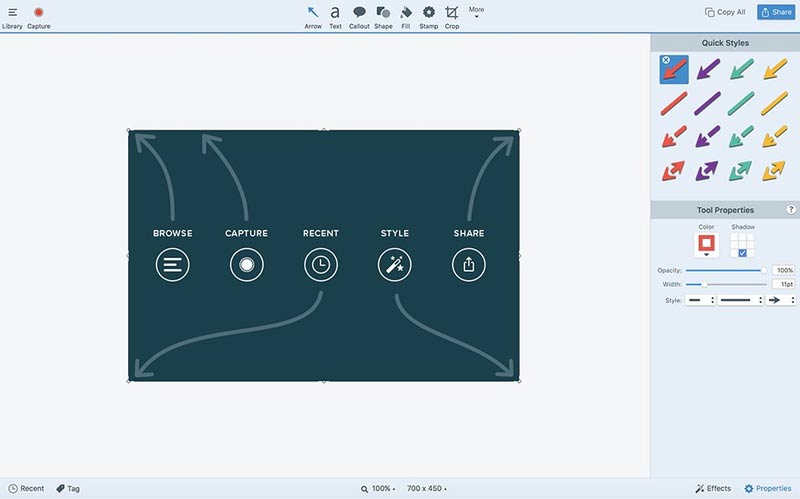
7 הראשונים: מונוסנאפ
Monosnap הוא כלי צילום מקוון בחינם. אתה יכול לצלם צילומי מסך ב- Mac עם מסך מלא, אזור מותאם אישית או חלון. אם ברצונך לערוך ולהוסיף הערות, עליך לרשום תחילה את חשבון המשתמש שלו.
יתרונות:
- הדגש על צילום המסך בעזרת מספר כלי ציור.
- השתמש בכלי טשטוש כדי להסתיר מידע רגיש בצילום המסך שלך.
- שתף צילום מסך של Mac ל- Twitter, Facebook, Google Drive, Dropbox וכו '.
חסרונות:
- Monosnap מתרוצץ עם המהדורות החדשות של מערכת ההפעלה.
- עליך לשלם כדי לבטל את הנעילה של שירותי צד שלישי.
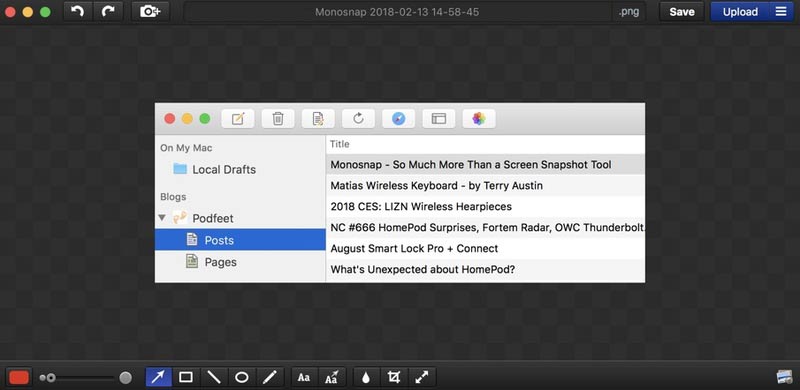
חלק 2: שאלות נפוצות על כלי צילום המסך של Mac
היכן נשמרות צילומי מסך ב- Mac?
אם אתה מצלם את מסך ה- Mac עם קיצורי דרך רשמיים, צילום המסך שלך יישמר על שולחן העבודה כברירת מחדל. עבור משתמשי macOS Mojave, באפשרותך לשנות את תיקיית יעד ברירת המחדל של צילום המסך. פשוט ראש אל אפשרויות בתוך ה צילום מסך אפליקציה.
האם תצוגה מקדימה של תוכנת צילום המסך הנסתרת עבור Mac?
כן. יש קח צילום מסך תכונה בתצוגה מקדימה. אתה יכול ללכוד מסך על קובץ PDF או תמונה בתצוגה מקדימה ב- Mac בחינם.
האם אתר יכול לראות אם צילום מסך?
לא. הדפדפן אינו רשאי לזהות אם משתמשים משתמשים בכלי צילום מסך של Mac או לא. לא ניתן לעקוב אחר צילומי המסך שלך.
למעשה, אתה יכול להשתמש בכל יישום צילום מסך כדי ללכוד את המסך של מק כ- JPG ופורמטים אחרים. זה נתמך גם כדי להעתיק ולהדביק צילום מסך של Mac ללוח. איזה יכול להיות כלי המסך הטוב ביותר שלך בחינם עבור Mac? אתם מוזמנים לשתף אותנו.




